企業(yè)實踐 | 如何在阿里云裸金屬服務器上使用UEFI模式實踐安裝國產(chǎn)銀河麒麟V10操作系統(tǒng)入門篇
設為「?? 星標」帶你從基礎入門 到 全棧實踐 再到 放棄學習!
涉及 網(wǎng)絡安全運維、應用開發(fā)、物聯(lián)網(wǎng)IOT、學習路徑 、個人感悟 等知識分享。
希望各位看友多多支持【關注、點贊、評論、收藏、投幣】,助力每一個夢想。
【WeiyiGeek Blog's - 花開堪折直須折,莫待無花空折枝 】
作者主頁: 【 https://weiyigeek.top 】
博客地址: 【 https://blog.weiyigeek.top 】
作者答疑學習交流群:歡迎各位志同道合的朋友一起學習交流【點擊 ?? 加入交流群】, 或者關注公眾號回復【學習交流群】。
0x00 前言簡述
上一篇講解了如何在ESXI中使用傳統(tǒng)模式安裝KylinOS系統(tǒng),本文主要講解實踐了博主在阿里云裸金屬服務器上,使用UEFI模式安裝國產(chǎn)的操作系統(tǒng) KylinOS(銀河麒麟) V10 Lance 流程, 以及簡單的操作配置,幫助各位小伙伴從國產(chǎn)服務器入門到放棄..呸..,是支持國產(chǎn)系統(tǒng),當前國產(chǎn)系統(tǒng)是大趨所勢(國家要求),作為一名國企的IT搬磚打工人肯定是積極響應,此篇文章作為銀河麒麟入門安裝實踐掃盲,后續(xù)會將在運維或者K8S集群中遇到的問題進行整理出來,減少后續(xù)伙伴入坑和出坑,好了言歸正傳。
我們使用的是阿里云裸金屬服務器,前期我們需要通過 IPMI (Intelligent Platform Management Interface, 智能平臺管理接口) 進行遠程控制服務器安裝操作系統(tǒng),此處由于阿里云裸金屬服務器是采用 Inspur (浪潮)的基礎硬件,所以在后續(xù)實踐中你會看到Inspur的相關信息, 并且浪潮服務器IPMI安裝系統(tǒng)的流程也可參考本文進行。
PS : 浪潮集團是中國領先的云計算、大數(shù)據(jù)服務商,擁有浪潮信息、浪潮軟件、浪潮國際三家上市公司。主要業(yè)務涉及云計算、大數(shù)據(jù)、工業(yè)互聯(lián)網(wǎng)、新一代通信及若干應用場景。
首發(fā)地址: https://mp.weixin.qq.com/s/489ALphpt1nx1pvFcGpD9g
原文地址: https://blog.weiyigeek.top/2023/3-22-726.html
什么是裸金屬服務器?
定義: 裸金屬服務器(
Bare Metal Server),是一臺既具有傳統(tǒng)物理服務器特點的硬件設備,又具備云計算技術的虛擬化服務功能,是硬件和軟件優(yōu)勢結合的產(chǎn)物,
性質: 裸金屬服務器的本質是一臺兼具彈性云服務器和物理機性能的計算類服務
應用: 裸金屬服務器主要應用于對系統(tǒng)穩(wěn)定性、安全性和高標準敏感度高的場合, 即可以為企業(yè)提供專屬的云上物理服務器,為核心數(shù)據(jù)庫、關鍵應用系統(tǒng)、高性能計算、大數(shù)據(jù)等業(yè)務提供卓越的計算性能以及數(shù)據(jù)安全,租戶可靈活申請,按需使用。
什么是IPMI?它的用途是什么?
IPMI 全稱是
Intelligent Platform Management Interface,智能平臺管理接口(即帶外管理的計算機接口)。它是由Intel、DELL、HP及NEC于1998年共同提出,同時由IPMI論壇創(chuàng)建了IPMI標準依賴,并已經(jīng)得到了170 多家供應商的支,這使得其逐漸成為了一個完整地包括服務器和其他系統(tǒng)(如存儲設備、網(wǎng)絡和通信設備)的硬件管理規(guī)范。通過該規(guī)范用戶使用IPMI協(xié)議監(jiān)視服務器的物理健康特征,如溫度、電壓、風扇工作狀態(tài)、電源狀態(tài)等。此外IPMI協(xié)議是一個開放的免費標準,用戶在遵守開源協(xié)議要求下使用而無需支付額外的費用。目前該標準最新版本為IPMI 2.0,該版本在原有基礎上有了不少的改進,包括可以通過串口、Modem以及Lan等遠程環(huán)境管理服務器系統(tǒng)(包括遠程開關機),以及在安全、VLAN 和刀片支持等方面的改進。
IPMI 用途是支持遠程監(jiān)視,并且不需要計算機操作系統(tǒng)的許可,它是連接到主板或服務器的單獨硬件
底板管理控制器(BMC)上運行, 簡單的說IMPI是服務器的安全警衛(wèi),它可以遠程控制服務器開關機、重啟等操作,查看修改BIOS查看系統(tǒng)啟動過程, 控制臺登錄服務器配置SSH訪問,其次是查看系統(tǒng)故障日志記錄訪問系統(tǒng)事件日志 (System Event Log,SEL) 和傳感器狀況等,以及對系統(tǒng)的各種設置等。
PS: 帶外是指無需與系統(tǒng)的物理資產(chǎn)位于同一房間即可訪問計算機系統(tǒng)。
0x01 裸金屬服務器上安裝銀河麒麟-V10-SP3實踐
1.前置知識
描述: KylinOS(銀河麒麟) 基礎知識以及發(fā)展歷史,版本說明、試用鏡像下載可參考博主的此篇文章《1.國產(chǎn)銀河麒麟V10服務器操作系統(tǒng)基礎知識與安裝實踐》( https://blog.weiyigeek.top/2023/3-21-725.html
) 此處就不再重復累述了,下面我們我們直接接入鏡像下載、安裝實踐。
2.鏡像下載
描述: 麒麟軟件官方提供了銀河麒麟操作系統(tǒng)免費試用以及openKylin社區(qū)版本下載,此處由于我們是要使用銀河麒麟操作系統(tǒng)V10 SP3,所以我們需要申請下載。
Step 1.首先我們打開瀏覽器訪問 https://www.kylinos.cn/support/trial.html 地址,填上對應信息后提交。
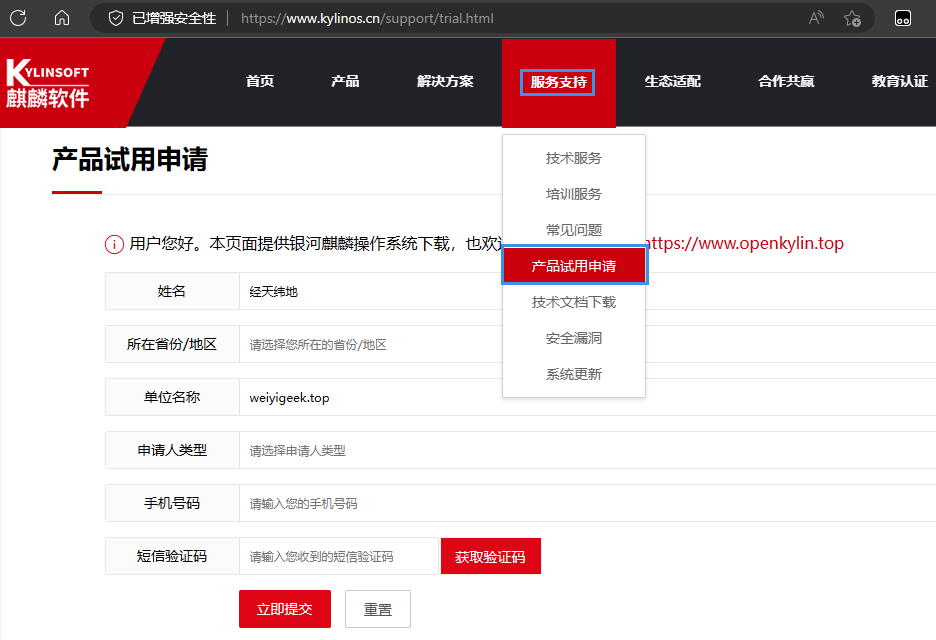
Step 2.提交成功會轉到下載頁面,根據(jù)CPU架構(AMD、Intel)選擇要下載銀河麒麟高級服務器操作系統(tǒng)V10安裝包,此處由于我服務器機器的CPU是Intel的,所以可以選擇兼容版本,此處我下載的ISO文件為 Kylin-Server-V10-SP3-General-Release-2212-X86_64。
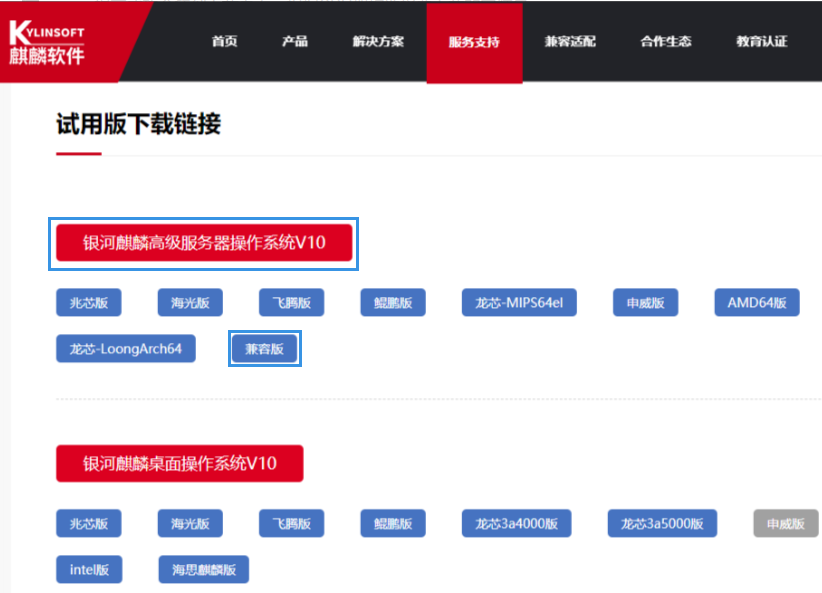
溫馨提示: 上述試用版本會不定期更新,所以你下載的可能與我的ISO文件不一致,這是正常的。
除此之外,如果你還嫌麻煩,我們還可以通過【雙源飛流下載站】(https://sx.ygwid.cn:4431/) 進行下載對應的銀河麒麟版本,注意 MD5 校驗喲!
銀河麒麟服務器操作系統(tǒng)V10SP3 x86_2212(兆芯/海光) md5: ff02d3a712f97e5e7b86c9bd56bcf9ac
下載地址: https://sx.ygwid.cn:4431/iso/Kylin-Server-V10-SP3-General-Release-2212-X86_64.iso
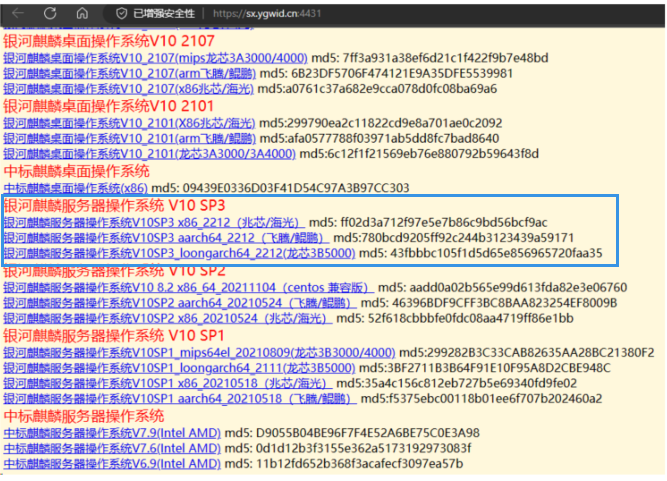
3.安裝流程
Step 1.阿里云裸金屬服務器是采用 Inspur (浪潮)的基礎硬件,所以首先瀏覽器訪問 Inspur (浪潮) Management System 管理后臺 http://10.**.**.210/index.html ,默認賬號密碼為 admin/admin ,小伙伴們記得在生產(chǎn)環(huán)境中已經(jīng)要更改符合等保要求喲!登錄成功后如下圖所示:
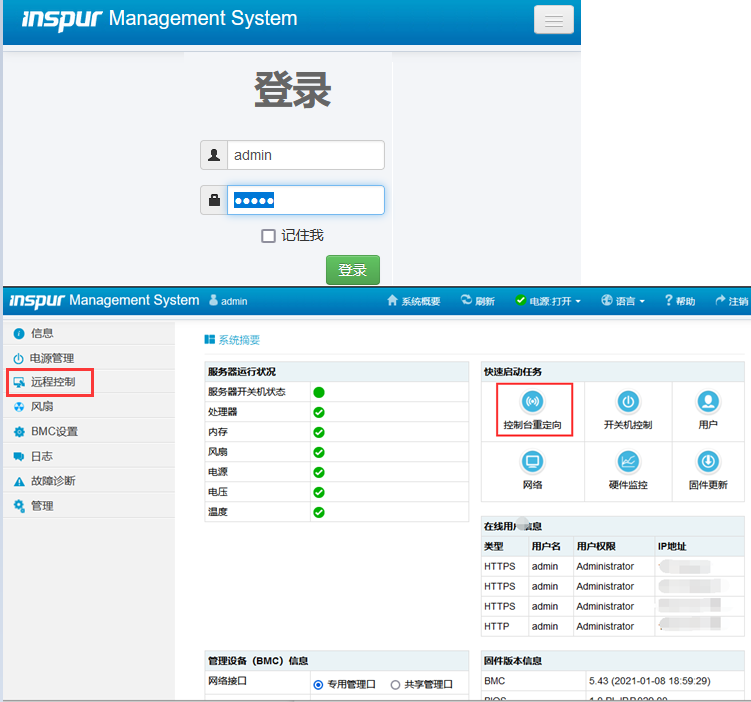
Step 2.點擊【控制臺重定向(KVM)】-> 再次點擊【Launch KVM Java Viewer】,注意此處會下載一個Viewer.jnlp程序其是使用javaws.exe即Java程序打開的,所以你需要安裝Java環(huán)境 ( 參考地址: https://blog.weiyigeek.top/2019/4-20-285.html#0x01-JAVA開發(fā)環(huán)境 ), 一般來說新的服務器IPMI通常支持HTML5,所以你需要根據(jù)實際情況來安裝基礎環(huán)境。
下載【jviewer.jnlp】完成后先不要急著雙擊,為了防止后續(xù)java安全等級過高導致運行風險提示從而不能鏈接到服務器界面終端,此時我們需要在【控制面板 CMD:
control】-> 【java】-> 【安全】選項卡將該IPMI地址添加到如下圖所示的地方, 點擊確定雙擊后剛才下載的文件,鏈接到服務器終端界面。
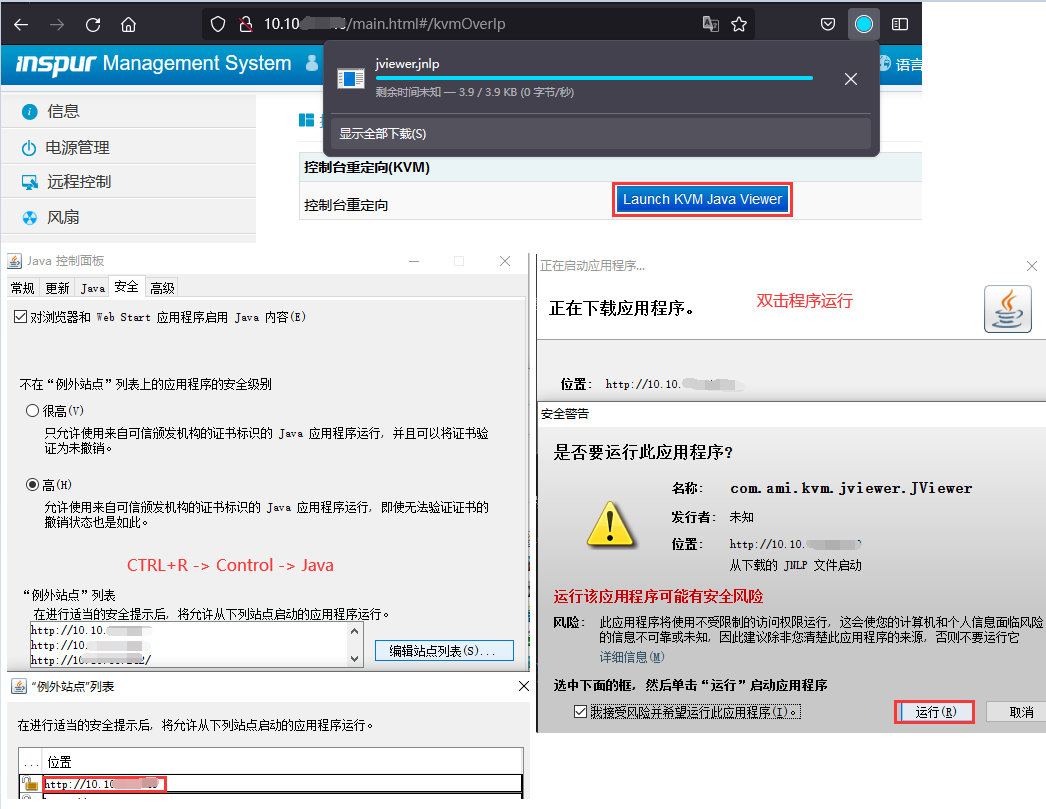
Step 3.連接成功后如下圖所示,點擊【光盤圖標】-> 【CD/DVD】 -> 【CD image】選擇銀河麒麟系統(tǒng)安裝ISO鏡像 [ Kylin-Server-V10-SP3-General-Release-2212-X86_64.iso ] -> 點擊【Connect】最后ok即可。
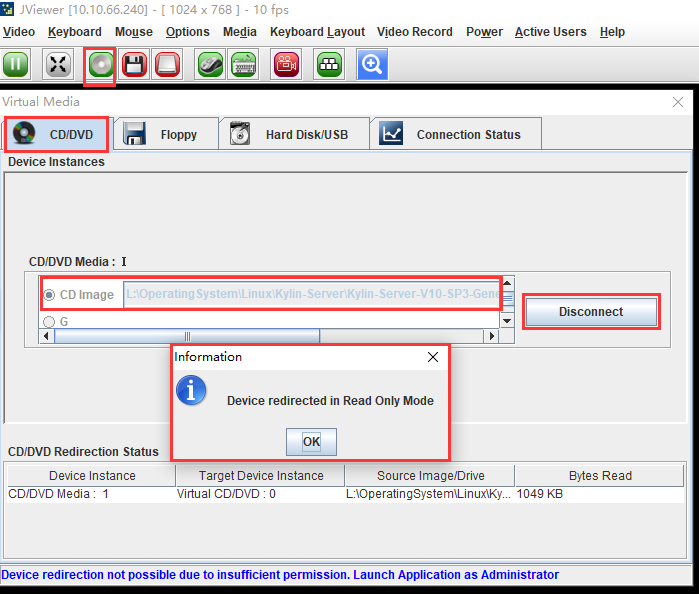
Step 4.啟動服務器電源或者重啟服務器(PS: 服務器開機啟動自檢時間可能有點長請耐心等待),在顯示廠商Logo解密按下DEL鍵即可進入到BIOS中,進入后點Boot選項卡,將 Boot Mode Select 設置為UEFI模式, 再切換到 Save & Exit 界面,選擇【Save Changes and Reset】即可保存BIOS配置以及重啟服務。

Step 4.等待重啟服務器(PS: 服務器開機啟動自檢時間可能有點長請耐心等待),此處服務器硬件環(huán)境可能與你們環(huán)境有所不同,所以簡單了解一下操作,自行 Google、百度 對應的服務器如何進行啟動引導的選擇,此處重啟后在阿里云圖標界面按照提示,按下【F11】按鍵進入到 Boot Menu,再選擇 【IEI Virtual CDROM0 1.00】。
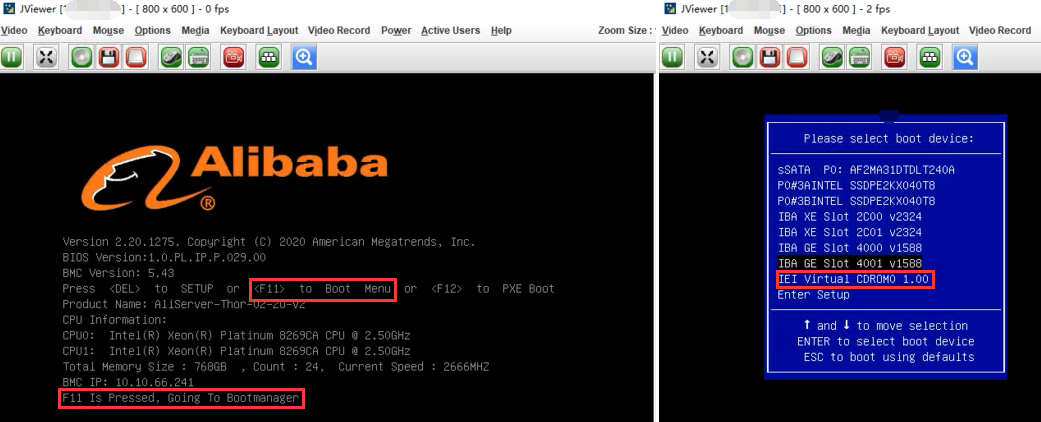
Step 5.使用方向鍵選擇 "Install Kylin Linux Advanced Server V10" (白行為選中), 回車即可進入安裝流程。
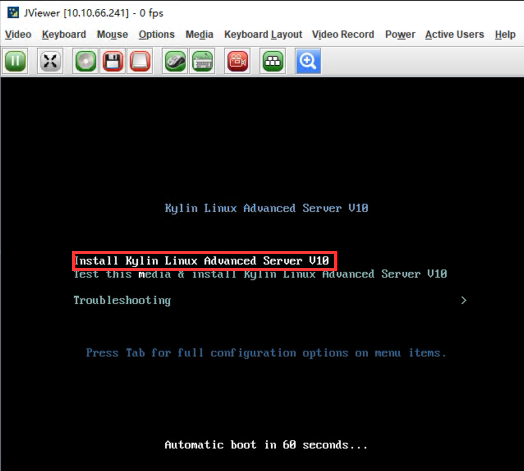
Step 6.進入【歡迎使用 Kylin Linux Advanced Server V10】界面,默認采用【簡體中文】,點擊 【繼續(xù)】或者 Alt+C鍵進入到安裝信息摘要。
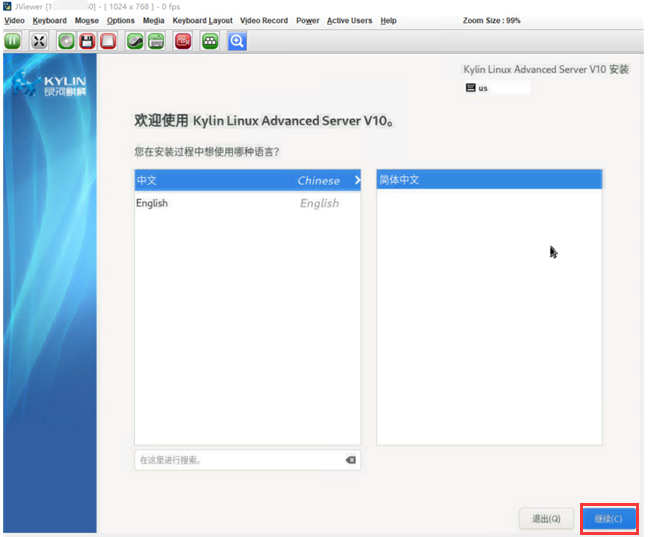
Step 7.進入【安裝信息摘要】界面, 該頁面配置所有與安裝相關的信息,點擊相應配置項的圖標進入配置頁面,需要注意的是【軟件】和【系統(tǒng)】以及【用戶設置】配置。
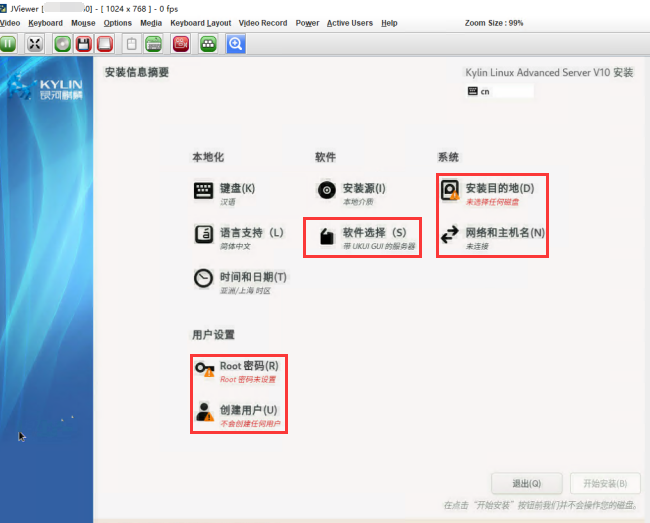
Step 8.點擊 【軟件選擇】,此處需要根據(jù)不同業(yè)務系統(tǒng)環(huán)境需求進行服務器的安裝,默認選項是【帶UKUI GUI 的服務器】,但是通常來說建議選擇【最小安裝】(一是安裝速度快,二是防止過多的安裝軟件占用系統(tǒng)空間),例如博主在安裝系統(tǒng)時選擇最小安裝附加軟件如下圖所示,選擇后點擊【完成】返回上一界面。
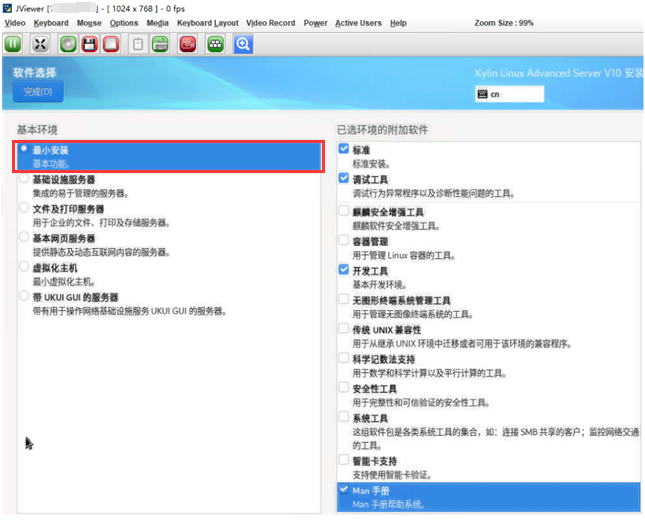
Step 9.點擊 【安裝目的地】,此處是配置安裝磁盤及分區(qū),如果您使用的是全新的磁盤并且希望使用全部磁盤空間,可以使用默認的自動分區(qū)配置,直接點擊【完成】返回【安裝信息摘要】頁面即可,但是對于機房線上的服務器來說,通常是需要自定義的,此處我們選擇需要安裝系統(tǒng)的本地磁盤(256GB)的,然后在存儲配置點擊【自定義】,再點擊【完成】進入下一界面

Step 10.此時進入到手動分區(qū)頁面,點擊【這里自動創(chuàng)建它們】LVM 邏輯卷 , PS: 若有不了解的朋友可以參考博主的此篇文章 《Linux磁盤管理之LVM快速入門配置》[ https://blog.weiyigeek.top/2019/5-27-206.html ]

Step 11.點擊后將會出現(xiàn)如下界面,此時我們可以根據(jù)需求來修改各分區(qū)掛載點的大小。PS: 下面是在UEFI模式下的分區(qū)配置,配置好之后點擊 【完成】,當前一般建議在安裝系統(tǒng)時使用UEFI模式啟動,因為其更安全、更快速。
# 分區(qū)配置(建議)
/ 根分區(qū) 50G及以上
/home 用戶家數(shù)據(jù)分區(qū) 50G及以上
/boot boot分區(qū) 2G
/boot/efi UEFi啟動分區(qū) 1G
PS: 分區(qū)格式建議設置為 xfs 即可,當然也可以是ext4 至于優(yōu)缺點請看圖片下方。
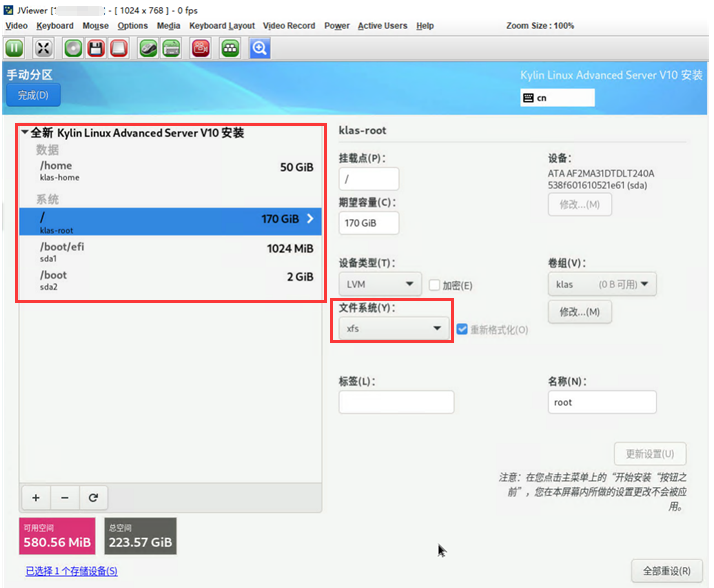
知識擴展: linux中xfs和ext4有什么區(qū)別?
1、單個文件的大小,EXT4可以是16GB到16TB,而XFS可以是16TB到16EB;
2、最大文件系統(tǒng)大小,EXT4可以是1EB,而XFS是8EB;
3、EXT4受限制于磁盤結構和兼容問題,可擴展性和scalability不如XFS。
4、在4K數(shù)量級上隨機寫XFS略好于EXT4。
Step 12.然后將會出現(xiàn)如下圖所示界面,我們點擊【接受更改】即可,將會把分區(qū)信息寫入磁盤中,等待片刻,將會回到主界面。
Step 13.下面再進行【網(wǎng)絡和主機名】配置,此處我將機器名稱設置為 kylinos ,點擊【配置】,將其測試網(wǎng)卡地址設置為 192.168.10.210 ,設置后點擊【完成】即可。
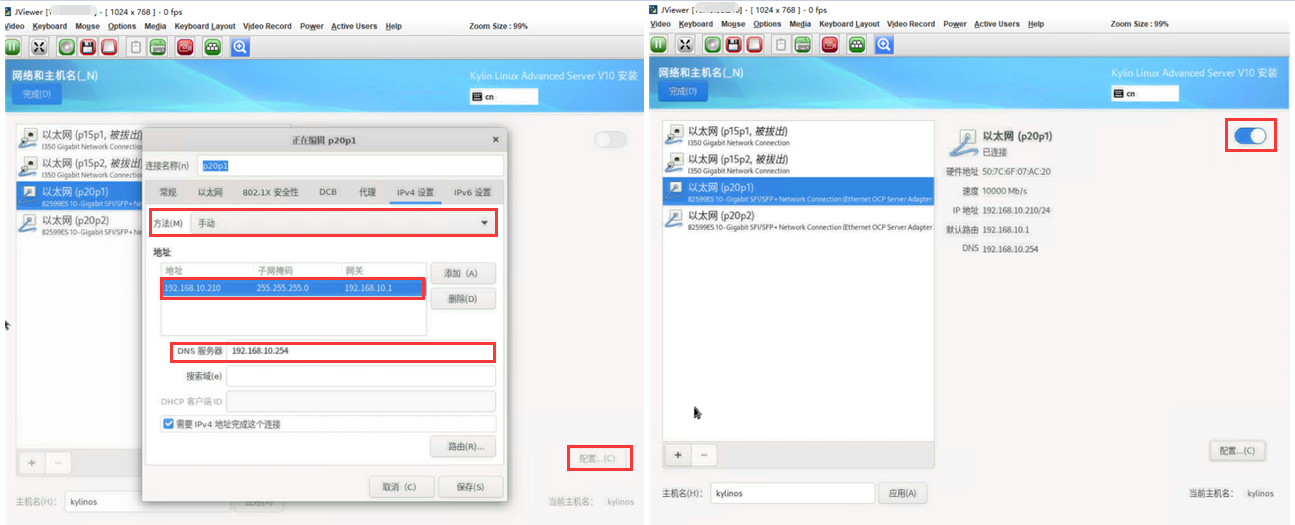
Step 14.然后再進行root用戶和普通用戶賬號密碼設置,PS: 請注意密碼強弱要求,并且root密碼不能與普通管理員密碼一致,單擊【完成】回到主界面。
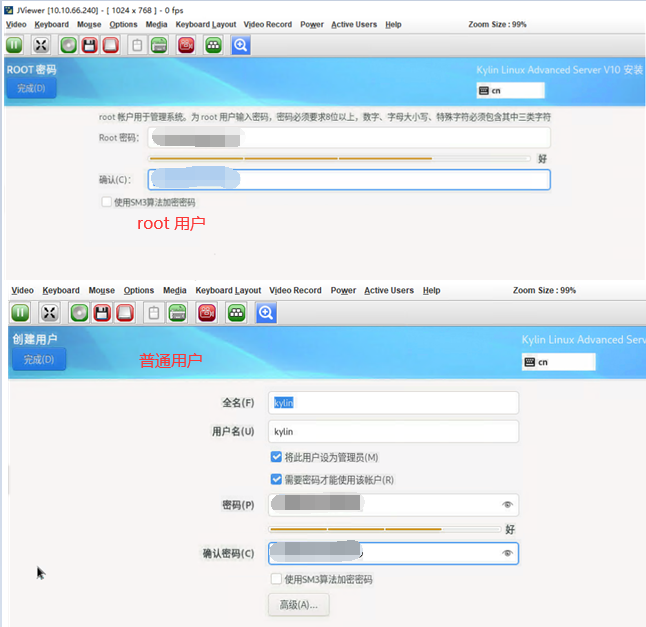
Step 15.在進行前面的操作后,通常會出現(xiàn)如下頁面,我們點擊【開始安裝】即可開始系統(tǒng)了。
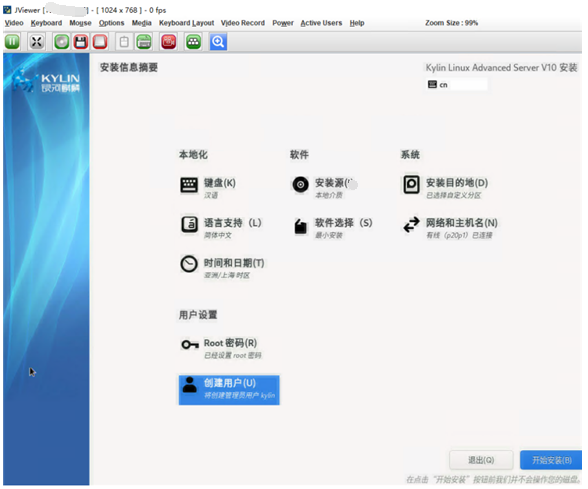
溫馨提示: 安裝程序會自動檢測各個配置項;如果檢測存在無法確認或不正確配置項,相應配置項的圖標上會顯示感嘆號。
Step 16.此處等待10來分鐘的樣子即可安裝成功,然后點擊如圖中所示的【重啟系統(tǒng)】按鈕即可。
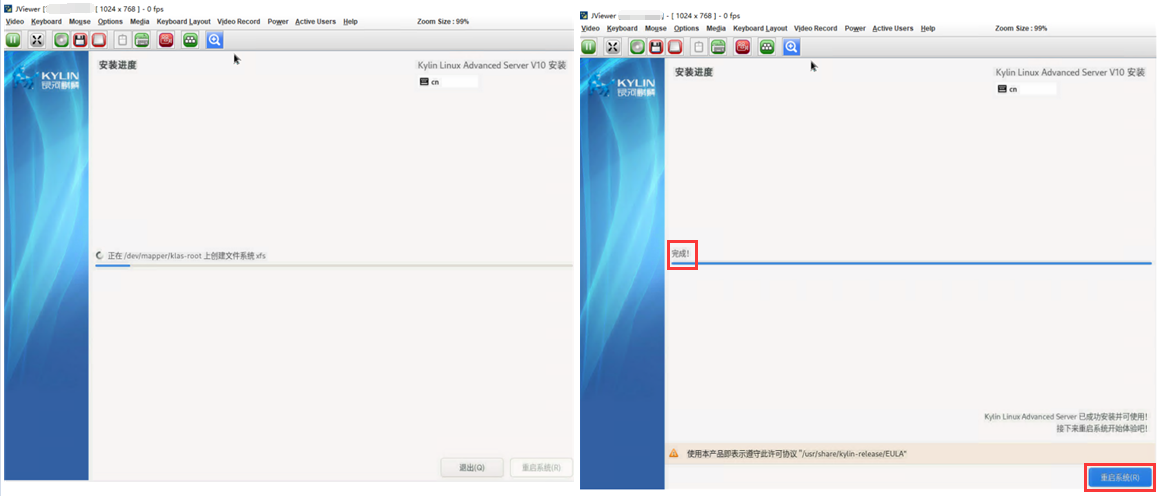
Step 17.系統(tǒng)重啟之后,將會出現(xiàn)如下圖所示的界面,需要你 acceept 允許許可以及網(wǎng)絡配置,你需要輸入指定項目名稱以及提示信息進行設置即可。 PS: 若不想進行網(wǎng)絡配置可以輸入q 然后按照提示輸入 yes 即可回到系統(tǒng)的登錄界面。
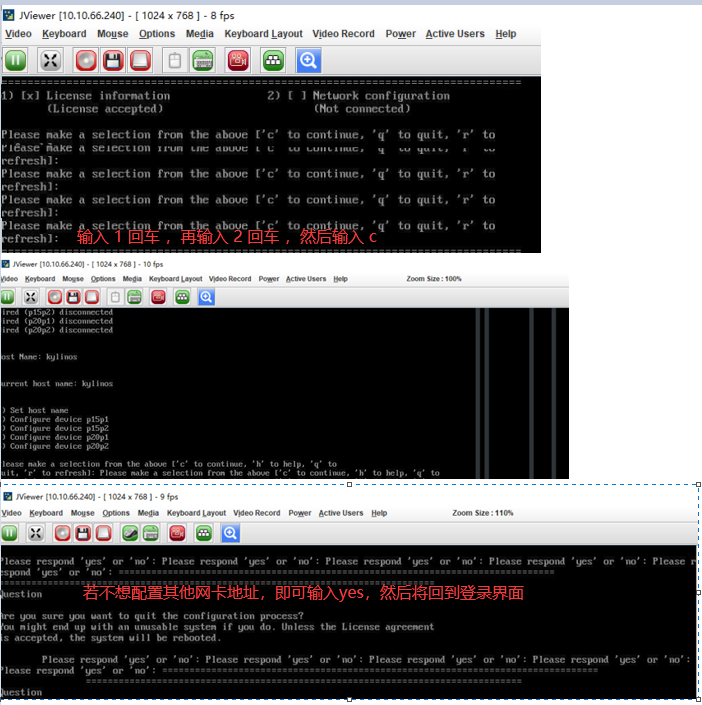
Step 18.此時你將使用剛才設置的root用戶或者kylin用戶的密碼進行登錄到麒麟服務器中,可以執(zhí)行如下命令查看系統(tǒng)相關信息, 可以看到這一臺阿里云裸金屬服務器還是很Nice,兩塊intel 至強 Xeon 物理 CPU ,104 核心,以及 768G 的內存,7T左右的存儲磁盤。
# 系統(tǒng)版本
cat /etc/os-release
# 內存信息
lsmem
# CPU 信息
lscpu
# 磁盤分區(qū)信息
lsblk

至此,在阿里云裸金屬服務器上使用UEFI模式安裝國產(chǎn)化 KylinOS 系統(tǒng)實踐完畢,盡情期待后續(xù)系統(tǒng)安全加固腳本以及視頻。
0x02 基礎配置
如何查看KylinOS銀河麒麟操作系統(tǒng)版本?
描述: 我們可使用如下三種方式(命令)進行對應銀河麒麟操作系統(tǒng)版本的查詢。
# 方式1.
$ nkvers
############## Kylin Linux Version #################
Release:
Kylin Linux Advanced Server release V10 (Lance)
Kernel:
4.19.90-52.15.v2207.ky10.x86_64
Build:
Kylin Linux Advanced Server
release V10 (SP3) /(Lance)-x86_64-Build20/20221125
# 方式2.
$ cat /etc/os-release
NAME="Kylin Linux Advanced Server"
VERSION="V10 (Lance)"
ID="kylin"
VERSION_ID="V10"
PRETTY_NAME="Kylin Linux Advanced Server V10 (Lance)"
ANSI_COLOR="0;31"
# 方式3.
$ cat /etc/.productinfo
Kylin Linux Advanced Server
release V10 (SP3) /(Lance)-x86_64-Build20/20221125
# 擴展知識(提取版本信息):
release=$(grep -e "^VERSION=" /etc/os-release | cut -f 2 -d "=" | tr -d '[:punct:][:space:]')
if [ ${release} == "V10Lance" ];then echo "V10Lance";fi
溫馨提示: 當前銀河銀河麒麟高級服務器操作系統(tǒng)V10發(fā)行版如下.
如何給KylinOS銀河麒麟系統(tǒng)加上自定義登錄歡迎語?
描述: 我們可以通過三種方式,讓我們在登錄服務器時顯示文本歡迎語(前兩種)或者執(zhí)行命令顯示信息相關信息(后一種)。
# 方式1.登錄SSH前警告Banner提示。(文本)
sudo tee /etc/issue.net <<'EOF'
************************* [ 安全登陸 (Security Login) ] *************************
Authorized users only. All activity will be monitored and reported.By Security Center.
Author: WeiyiGeek, Blog: https://www.weiyigeek.top
EOF
cp -a /etc/issue.net /etc/issue
# 方式2.本地控制臺與SSH登錄后提示自定義提示信息。(文本)
tee /etc/motd <<'EOF'
Welcome to IT Cloud Computer Service!
_ooOoo_
o8888888o
88" . "88
(| -_- |)
O\ = /O
____/`---'\____
.' \\| |// `.
/ \\||| : |||// \
/ _||||| -:- |||||- \
| | \\\ - /// | |
| \_| ''\---/'' | |
\ .-\__ `-` ___/-. /
___`. .' /--.--\ `. . __
."" '< `.___\_<|>_/___.' >'"".
| | : `- \`.;`\ _ /`;.`/ - ` : | |
\ \ `-. \_ __\ /__ _/ .-` / /
======`-.____`-.___\_____/___.-`____.-'======
`=---='
^^^^^^^^^^^^^^^^^^^^^^^^^^^^^^^^^^^^^^^^^^^^^
佛祖保佑 永不死機
心外無法 法外無心
EOF
# 方式3.用戶登錄自定義登錄提示信息(腳本執(zhí)行)
tee /usr/local/bin/00-custom-header <<'EOF'
#!/bin/bash
# Author: WeiyiGeek, Blog: https://www.weiyigeek.top
# Get last login time
LAST_LOGIN=$(last -n 2 --time-format iso | sed -n '2p;')
LAST_LOGIN_T=$(echo ${LAST_LOGIN} | awk '{print $2}')
LAST_LOGIN_IP=$(echo ${LAST_LOGIN} | awk '{print $3}')
LAST_LOGIN_TIME=$(echo ${LAST_LOGIN} | awk '{print $4}')
LAST_LOGOUT_TIME=$(echo ${LAST_LOGIN} | awk '{print $6}')
# Get load averages
LOAD1=$(grep "" /proc/loadavg | awk '{print $1}')
LOAD5=$(grep "" /proc/loadavg | awk '{print $2}')
LOAD15=$(grep "" /proc/loadavg | awk '{print $3}')
# Get free memory
MEMORY_USED=$(free -t -m | grep "Mem" | awk '{print $3}')
MEMORY_ALL=$(free -t -m | grep "Mem" | awk '{print $2}')
MEMORY_PERCENTAGE=$(free | awk '/Mem/{printf("%.2f%"), $3/$2*100}')
# Get system uptime
UPTIME=$(grep "" /proc/uptime | cut -f1 -d.)
UPTIME_DAYS=$(("${UPTIME}"/60/60/24))
UPTIME_HOURS=$(("${UPTIME}"/60/60%24))
UPTIME_MINS=$(("${UPTIME}"/60%60))
UPTIME_SECS=$(("${UPTIME}"%60))
# Get processes
PROCESS=$(ps -eo user=|sort|uniq -c | awk '{print $2 " " $1 }')
PROCESS_ALL=$(echo "${PROCESS}" | awk '{print $2}' | awk '{SUM += $1} END {print SUM}')
PROCESS_ROOT=$(echo "${PROCESS}" | grep root | awk '{print $2}')
PROCESS_USER=$(echo "${PROCESS}" | grep -v root | awk '{print $2}' | awk '{SUM += $1} END {print SUM}')
# Get processors
PROCESSOR_NAME=$(grep "model name" /proc/cpuinfo | cut -d ' ' -f3- | awk '{print $0}' | head -1)
PROCESSOR_COUNT=$(grep -ioP 'processor\t:' /proc/cpuinfo | wc -l)
# Colors
G="\033[01;32m"
R="\033[01;31m"
D="\033[39m\033[2m"
N="\033[0m"
echo
echo -e "\e[01;38;44;5m########################## 安全運維 (Security Operation) ############################\e[0m"
echo -e "${G}Login success.${N} Please execute the commands and operation data carefully.By WeiyiGeek."
echo -e "You are logged in to ${G}$(uname -n)${N}, Login time is $(/bin/date "+%Y-%m-%d %H:%M:%S").\n"
echo -e "[System Info]\n"
echo -e " SYSTEM : $(awk -F'[="]+' '/PRETTY_NAME/{print $2}' /etc/os-release)"
echo -e " KERNEL : $(uname -sr)"
echo -e " UPTIME : ${UPTIME_DAYS} days ${UPTIME_HOURS} hours ${UPTIME_MINS} minutes ${UPTIME_SECS} seconds"
echo -e " CPU : ${PROCESSOR_NAME} (${G}${PROCESSOR_COUNT}${N} vCPU)\n"
echo -e " MEMORY : ${MEMORY_USED} MB / ${MEMORY_ALL} MB (${G}${MEMORY_PERCENTAGE}${N} Used)"
echo -e " LOAD AVG : ${G}${LOAD1}${N} (1m), ${G}${LOAD5}${N} (5m), ${G}${LOAD15}${N} (15m)"
echo -e " PROCESSES : ${G}${PROCESS_ROOT}${N} (root), ${G}${PROCESS_USER}${N} (user), ${G}${PROCESS_ALL}${N} (total)"
echo -e " USERS : ${G}$(users | wc -w)${N} users logged in"
echo -e " BASH : ${G}${BASH_VERSION}${N}\n"
EOF
# Add motd Execute permissions
chmod +x /usr/local/bin/00-custom-header
# Add motd to /etc/profile files.
if [ $(grep -c "00-custom-header" /etc/profile) -eq 0 ];then
echo "/usr/local/bin/00-custom-header" >> /etc/profile
fi
如何給銀河麒麟系統(tǒng)更新軟件源?
快速配置
# 備份銀河麒麟鏡像源目錄文件
$ cp /etc/yum.repos.d/kylin_x86_64.repo{,.bak}
# 查看官方鏡像源文件
$ cat /etc/yum.repos.d/kylin_x86_64.repo
### Kylin Linux Advanced Server 10 - os repo ###
[ks10-adv-os]
name = Kylin Linux Advanced Server 10 - Os
baseurl = https://update.cs2c.com.cn/NS/V10/V10SP3/os/adv/lic/base/$basearch/
gpgcheck = 1
gpgkey=file:///etc/pki/rpm-gpg/RPM-GPG-KEY-kylin
enabled = 1
[ks10-adv-updates]
name = Kylin Linux Advanced Server 10 - Updates
baseurl = https://update.cs2c.com.cn/NS/V10/V10SP3/os/adv/lic/updates/$basearch/
gpgcheck = 1
gpgkey=file:///etc/pki/rpm-gpg/RPM-GPG-KEY-kylin
enabled = 1
[ks10-adv-addons]
name = Kylin Linux Advanced Server 10 - Addons
baseurl = https://update.cs2c.com.cn/NS/V10/V10SP3/os/adv/lic/addons/$basearch/
gpgcheck = 1
gpgkey=file:///etc/pki/rpm-gpg/RPM-GPG-KEY-kylin
enabled = 0
# 配置后需清理緩存及創(chuàng)建新的緩存
yum clean all
yum makecache
0x03 軟件安裝
如何在銀河麒麟操作系統(tǒng)中安裝 nfs 服務及客戶端?
快速安裝
# 查詢軟件包是否安裝
rpm-qa|grep rpcbind nfs-utils
# 安裝nfs軟件包
dnf install nfs-utils rpcbind
# 防火墻放行設置
firewall-cmd --permanent --zone=public --add-service=nfs
firewall-cmd --permanent --zone=public --add-service=rpc-bind
firewall-cmd --permanent --zone=public --add-service=mountd
firewall-cmd --reload
# 客戶端查看服務器端nfs共享的文件系統(tǒng)
showmount -e 服務端ip
如何在銀河麒麟操作系統(tǒng)中安裝 docker ?
快速安裝
# 1.卸載舊版本
sudo yum remove docker docker-engine docker.io containerd runc
# 2.安裝相關依賴包
sudo dnf install pt-transport-https
# 3.設置穩(wěn)定鏡像源存儲庫,此處采用阿里的docker源(CentOS8)
# Official
# DOCKER_COMPOSE_MIRRORS='https://github.com'
# DOCKER_CE_MIRRORS='https://download.docker.com'
# DOCKER_MIRRORS='https://docker.io'
yum-config-manager --add-repo https://mirrors.aliyun.com/docker-ce/linux/centos/docker-ce.repo
sed -i 's#download.docker.com#mirrors.aliyun.com/docker-ce#' /etc/yum.repos.d/docker-ce.repo
# 使用 CentOS 8 的源
echo "8" > /etc/yum/vars/centos_version
sed -i 's/$releasever/$centos_version/g' /etc/yum.repos.d/docker-ce.repo
# 4.查看Docker特定的相關版本,使用如下命令列出可用的版本
dnf list docker-ce --showduplicates | sort -r | head -n 2
dnf list docker-ce-cli --showduplicates | sort -r | head -n 2
dnf list containerd.io --showduplicates | sort -r | head -n 2
# 5.安裝Docker最新版本,此處我們指定的是最新版本。
# 使用第二列中的版本字符串安裝特定的版本,例如:containerd.io.x86_64 1.6.9-3.1.el8 docker-ce-stable
# $sudo apt-get install docker-ce-<VERSION_STRING> docker-ce-cli-<VERSION_STRING> containerd.io
dnf install docker-ce-3:23.0.1-1.el8 docker-ce-cli-1:23.0.1-1.el8 containerd.io-1.6.9-3.1.el8 -y
# 6.將當前(低)用戶加入docker用戶組然后重新登陸當前用戶使得低權限用戶
sudo gpasswd -a ${USER} docker
# 7.配置docker后臺守護進程
mkdir -vp /etc/docker/
sudo tee /etc/docker/daemon.json <<-'EOF'
{
"data-root":"/var/lib/docker",
"registry-mirrors": ["https://xlx9erfu.mirror.aliyuncs.com"],
"exec-opts": ["native.cgroupdriver=systemd"],
"storage-driver": "overlay2",
"log-driver": "json-file",
"log-level": "warn",
"log-opts": {
"max-size": "100m",
"max-file": "10"
},
"live-restore": true,
"dns": ["223.6.6.6","114.114.114.114"],
"insecure-registries": [ "harbor.weiyigeek.top"]
}
EOF
# 8.自啟與啟動
sudo systemctl daemon-reload
sudo systemctl enable docker.service
sudo systemctl restart docker.service
# 9.驗證安裝的 docker 服務
systemctl status docker.service --no-pager -l
docker info
# 10.啟動一個 hello-world 容器,驗證是否正常
docker info
docker run --rm hello-world
如何在銀河麒麟操作系統(tǒng)中安裝 docker-compose ?
快速安裝
# Setting Docker-Compose MIRRORS
DOCKER_COMPOSE_MIRRORS='https://get.daocloud.io'
# Default New Version v2.16.0 (2023年3月8日 18:57:48)
DOCKER_COMPOSE_VERSION=
# Download、Install Docker-Compose
curl -L ${DOCKER_COMPOSE_MIRRORS}/docker/compose/releases/download/${DOCKER_COMPOSE_VERSION:="v2.16.0"}/docker-compose-"$(uname -s)"-"$(uname -m)" -o /usr/local/bin/docker-compose
chmod +x /usr/local/bin/docker-compose
ln -s /usr/local/bin/docker-compose /usr/bin/docker-compose
# Verify Install
docker-compose version
原文地址: https://blog.weiyigeek.top/2022/7-3-678.html
本文至此完畢,更多技術文章,盡情期待下一章節(jié)!
溫馨提示:唯一極客技術博客文章在線瀏覽【極客全棧修煉】小程序上線了,涉及網(wǎng)絡安全、系統(tǒng)運維、應用開發(fā)、物聯(lián)網(wǎng)實戰(zhàn)、全棧文章,希望和大家一起學習進步,歡迎瀏覽交流!(希望大家多多提提意見)
專欄書寫不易,如果您覺得這個專欄還不錯的,請給這篇專欄 【點個贊、投個幣、收個藏、關個注,轉個發(fā),留個言】(人間六大情),這將對我的肯定,謝謝!。

溫馨提示: 由于作者水平有限,本章錯漏缺點在所難免,希望讀者批評指正,并請在文章末尾留下您寶貴的經(jīng)驗知識,聯(lián)系郵箱地址 master@weiyigeek.top 或者關注公眾號 WeiyiGeek 聯(lián)系我。
本文來自博客園,作者:全棧工程師修煉指南,轉載請注明原文鏈接:http://www.rzrgm.cn/WeiyiGeek/p/17276232.html。
歡迎關注博主【W(wǎng)eiyiGeek】公眾號以及【極客全棧修煉】小程序



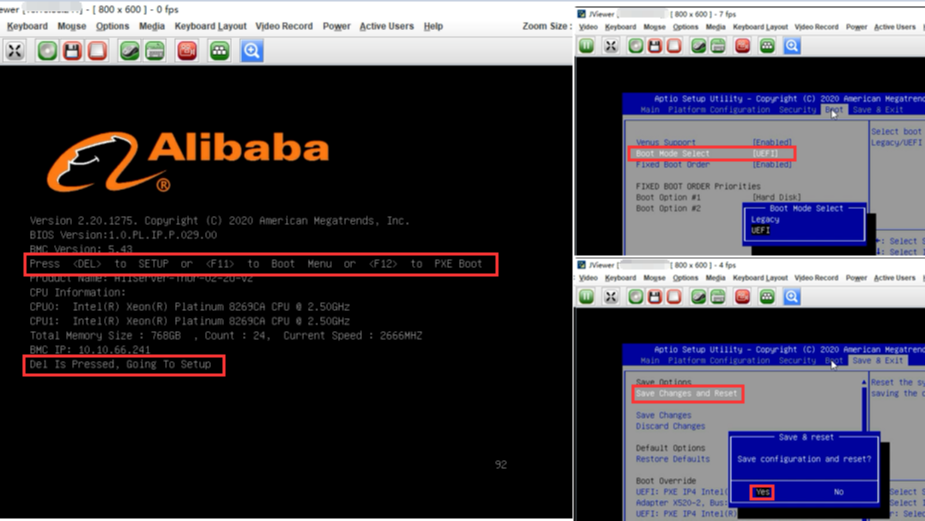 上一篇講解了如何在ESXI中使用傳統(tǒng)模式安裝KylinOS系統(tǒng),本文主要講解實踐了博主在阿里云裸金屬服務器上,使用UEFI模式安裝國產(chǎn)的操作系統(tǒng) `KylinOS(銀河麒麟) V10 Lance` 流程, 以及簡單的操作配置,幫助各位小伙伴從國產(chǎn)服務器入門到放棄..呸..,是支持國產(chǎn)系統(tǒng),當前國產(chǎn)系統(tǒng)是大趨所勢(國家要求),作為一名國企的IT搬磚打工人肯定是積極響應,此篇文章作為銀河麒麟入門安裝實踐掃盲,后續(xù)會將在運維或者K8S集群中遇到的問題進行整理出來,減少后續(xù)伙伴入坑和出坑,好了言歸正傳。
我們使用的是阿里云裸金屬服務器,前期我們需要通過 IPMI (Intelligent Platform Management Interface, 智能平臺管理接口) 進行遠程控制服務器安裝操作系統(tǒng),此處由于阿里云裸金屬服務器是采用 Inspur (浪潮)的基礎硬件,所以在后續(xù)實踐中你會看到Inspur的相關信息, 并且浪潮服務器IPMI安裝系統(tǒng)的流程也可參考本文進行。
上一篇講解了如何在ESXI中使用傳統(tǒng)模式安裝KylinOS系統(tǒng),本文主要講解實踐了博主在阿里云裸金屬服務器上,使用UEFI模式安裝國產(chǎn)的操作系統(tǒng) `KylinOS(銀河麒麟) V10 Lance` 流程, 以及簡單的操作配置,幫助各位小伙伴從國產(chǎn)服務器入門到放棄..呸..,是支持國產(chǎn)系統(tǒng),當前國產(chǎn)系統(tǒng)是大趨所勢(國家要求),作為一名國企的IT搬磚打工人肯定是積極響應,此篇文章作為銀河麒麟入門安裝實踐掃盲,后續(xù)會將在運維或者K8S集群中遇到的問題進行整理出來,減少后續(xù)伙伴入坑和出坑,好了言歸正傳。
我們使用的是阿里云裸金屬服務器,前期我們需要通過 IPMI (Intelligent Platform Management Interface, 智能平臺管理接口) 進行遠程控制服務器安裝操作系統(tǒng),此處由于阿里云裸金屬服務器是采用 Inspur (浪潮)的基礎硬件,所以在后續(xù)實踐中你會看到Inspur的相關信息, 并且浪潮服務器IPMI安裝系統(tǒng)的流程也可參考本文進行。


 浙公網(wǎng)安備 33010602011771號
浙公網(wǎng)安備 33010602011771號